win7系统声卡驱动如何更新?win7更新声卡驱动的方法
Win7声卡驱动程序是很多用户非常需要的一种驱动程序。但是,最近一些用户需要相关的更新方法。当许多伙伴打开电脑时,他们发现没有声音。届时,声卡驱动程序将丢失或损坏。那时候,怎么重新安装呢?实际上,如果打开计算机管理方法并输入机器设备,请单击“升级检查”。具体的引用操作方法如下。

win7声卡驱动的更新方法一览
1、右击“我的电脑”,然后点击“管理”并打开窗口。

2、在窗口中找到“设备管理器”,打开设备管理器窗口并找到“声音、视频和游戏控制器”选项。
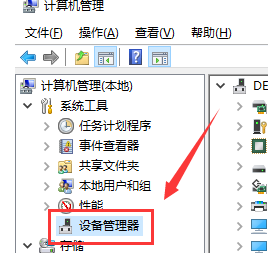
3、右键单击“kx10k1 Audio(3552)”选项,然后选择“属性”。

4、在弹出的属性界面中选择“驱动程序”,可以看到日期和版本号。
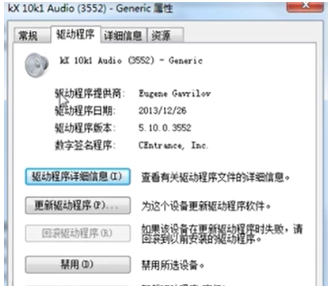
5、点击“更新驱动程序”,在弹出的窗口中选择更新方式为“自动搜索更新的驱动程序软件”。

6、点击更新方式后系统将直接在互联网和电脑上搜索驱动。

以上就是win7声卡驱动相关的更新方法了,小伙伴们可以根据小编给大家带来的这个教程进行参考,便可以完美的解决这个win7系统的声卡驱动的更新方面的问题了,是不是感觉非常的简单呢?希望可以给大家带来帮助。
相关文章
- win7本地连接被禁用怎么开启?win7本地连接被禁用恢复方法
- win7电脑无法进入系统怎么办?win7电脑进不了系统解决办法
- win7系统telnet出现错误怎么办?win7系统开启telnet出错的修复教程
- win7telnet不是内部或外部命令图文教程详解
- 安装win7缺少所需的CD/DVD驱动器设备驱动程序的解决方法
- win7屏幕一直闪屏怎么回事?win7电脑屏幕一直闪的解决办法
- win7office2007excel配置进度解决方法
- win7窗口排列方法是什么?win7窗口排列方法介绍
- win7主板开启vt模拟器显示未开启解决方法
- win7ultimate是什么版本?win7ultimate版本介绍
- 2020年win7升级到win10系统的方法步骤教程
- 修复Win7 Aero效果主题无法显示的教程
- win7纯净版没有usb驱动怎么解决?w7纯净版usb驱动安装方法?
- win7系统提示进程干扰无法关机的解决方法分享
- 最精简的win7 32位旗舰版下载地址安装步骤方法教程
- Win7旗舰版怎么升级到Win10?Win7直接升级Win10的具体教程
